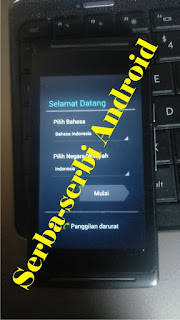Cara Flash Andromax i AD683G Bootloop 100% work tanpa PC
Lagi-lagi dapat pasien Andromax i AD683G masuk dari User dalam kondisi Bootloop
Jika pada kesempatan sebelumnya telah di bahas cara Flash Andromax U2 EG98 Bootloop, maka pada kesempatan kali ini kita akan belajar cara mengatasi Andromax i AD683G Bootloop. sebenarnya cara untuk mengatasi kasus Bootloop untuk Andromax i sama persis dengan cara flash Andromax U2 EG98 yang pernah di bahas pada kesempatan sebelumnya, yang membedakan hanya File firmwarenya saja. Pertama, Download Firmwar Andromax i AD683G Disini Extrak file firmware yang telah di download tadi, pindah File Extrakan tersebut ke dalam kartu memori Ingat di luar Folder ya..!!
Masukan MMC tersebut ke Anromax i AD683G lalu Tekan dan tahan tombol POWER + Volume UP + Volume DOWN secara bersamaan, nanti akan keluar seperti pada gambar di bawah
Pada gambarA menunjukan Prosess Flashing sedang berjalan, biarkan saja tunggu hingga muncul seperti pada gambarB yang menunjukan prosess Flashing telah selesai. Selanjutnya tekan tahan Tombol power hingga HP melakukan restart
Selamat HP Andromax i AD683G yang bootloop kini telah Normal kembali.
Jika pada kesempatan sebelumnya telah di bahas cara Flash Andromax U2 EG98 Bootloop, maka pada kesempatan kali ini kita akan belajar cara mengatasi Andromax i AD683G Bootloop. sebenarnya cara untuk mengatasi kasus Bootloop untuk Andromax i sama persis dengan cara flash Andromax U2 EG98 yang pernah di bahas pada kesempatan sebelumnya, yang membedakan hanya File firmwarenya saja. Pertama, Download Firmwar Andromax i AD683G Disini Extrak file firmware yang telah di download tadi, pindah File Extrakan tersebut ke dalam kartu memori Ingat di luar Folder ya..!!
Masukan MMC tersebut ke Anromax i AD683G lalu Tekan dan tahan tombol POWER + Volume UP + Volume DOWN secara bersamaan, nanti akan keluar seperti pada gambar di bawah
Pada gambarA menunjukan Prosess Flashing sedang berjalan, biarkan saja tunggu hingga muncul seperti pada gambarB yang menunjukan prosess Flashing telah selesai. Selanjutnya tekan tahan Tombol power hingga HP melakukan restart